今回はLステップの機能の一つ「回答フォーム」の設定方法から、導入メリット、事例までを紹介します。
「Lステップを導入したけれど回答フォームの設定方法が分からない」「実際、どのようなメリットがあるの?」 といった基礎的な内容から、少し応用的な内容までまとめています。
この記事を読むと以下3点ができるようになります。
- 回答フォームの設定ができる
- デザイナーに頼まなくてもプロレベルの回答フォームがデザインできる(応用)
- 回答フォームの回答率をあげることができる
回答フォームに関することはこの記事で完全攻略だね!それでは早速見ていこう!
 エルしつじ君
エルしつじ君
Lステップの回答フォームとは?
Lステップの回答フォームとは、アンケートや申し込みなどに利用できるフォーム機能です。
たとえば、申し込み機能を入れたり、アンケートを実施したりといったタイミングで活躍してくれます。
入力して内容も保管できるほか、タグ付けもできるようになるので、配信中にセグメント分けをすることも可能です。
より機能を高める意味でも、かなり有効なツールといえるでしょう。
ちなみにLステップ(エルステップ)とはLINEをステップメールのように利用できるサービスです。
月額料金を支払うことで、あらかじめ準備していた複数のメールを、スケジュールに沿って順次配信するステップメールが利用できます。
そのLステップには、回答フォームを実装することができ、今回はその回答フォームについて詳しく解説していきましょう。
Lステップ回答フォームでできること4選
Lステップの回答フォームでは様々なことができます。
主な機能だけでも次の4つが挙げられます。
- 回答に合わせたアクションの設定
- 様々な回答方法の設定
- 回答期限の設定
- 顧客データを自動で収集できる
それぞれどんなものかについて解説していきましょう。
回答に合わせたアクションの設定
Lステップ回答フォームでは、回答に合わせたアクションの設定ができます。
あらかじめ、Lステップ回答フォームで興味を持っている分野を質問します。
そして、その質問をもとに回答者の属性をタグ付けすることが可能です。
タグ付けすることによって、回答者の興味に合わせた配信が可能となります。
たとえば、Lステップ回答フォームで興味のあるスポーツを質問したとします。
そこで、バスケットボールという回答が得られたら、国内のバスケットボールイベントの情報を配信したり、MLBのスケジュールを配信したりといったことが可能です。
様々な回答方法の設定
Lステップ回答フォームでは、柔軟に様々な回答方法の設定が可能です。
たとえば二者択一の質問をするといったことはもちろん、複数の項目の中から選択させるといった質問も設定できます。
さらにフリーフォームとして自由に回答できるフォームも選択できるので、知りたい情報を得るための最適な回答方法を設定し、運用することができます。
回答期限の設定
Lステップ回答フォームでは、回答の期限も設定できます。
Lステップ回答フォームで期限を設定できるメリットは多く、回答率のアップ、トラブルの回避といった点が効果的です。
まず、Lステップ回答フォームに期限を設定することで回答率をアップさせることができます。
無期限にしてしまうと、いつまでたっても回答をしないユーザーが多く出てしまうことも少なくありません。
しかし、Lステップ回答フォームで期限を設定することで、その期限に合わせて何らかのアクションや反応をしてくれるユーザーを増やすことが可能です。
次にLステップ回答フォームの期限設定は、トラブルの回避につながります。
イベントの出席の可否を問うようなLステップ回答フォームで期限を設定していないと、当日に回答が来てしまって対応できなかったというトラブルが発生します。
しかし、こちらの都合の良い日を期限にすれば、予定出席人数の把握や直前の申し込みによるトラブルを未然に回避可能です。
顧客データを自動で収集できる
最後にLステップ回答フォームでは顧客のデータを自動で収集できます。
気になる顧客のデータを収集することで、今後のビジネスや戦略、方針の参考になります。
Lステップ回答フォームを通じて自動で情報収集してくれるのは魅力的な機能といえるでしょう。
【基礎編】Lステップ回答フォームの作成手順
Lステップ回答フォームの作成手順はシンプルで、次のような4ステップによって作ることができます。
- Lステップのサイドメニューから回答フォームの選択
- 作成画面へ移動
- 質問の作成
- タグ付け
回答フォームの作成といえば、難しい印象を与えますが、Lステップ回答フォームの場合に限っては、思った以上に簡単です。
これらのステップを紹介していきましょう。
Lステップのサイドメニューから回答フォームの選択
最初にLステップのサイドメニューから回答フォームを選択しましょう。
そこで、「新しい回答フォーム」をクリックします。
作成画面へ移動
回答フォーム作成画面へ移動したら、フォーム名の設定をします。
分かりやすい名前を付けるようにしましょう。
次にタイトルと回答フォームの説明を入力していきます。
質問の作成
タイトルや回答フォームの説明が完成したら、質問の追加を行います。
Lステップ回答フォームであらかじめ用意されているフォームは次の10種類が挙げられます。
- 小見出し:小さな見出しと補足分を記載できます設問の区切りや説明などに使えます。
- 記述式(テキストボックス):テキストボックスの空欄を用意し、ユーザに回答を直接入力してもらう。
- チェックボックス:チェックボックスでユーザに当てはまるものを選んでもらう。
- プルダウン:プルダウンメニューを用意し、どれか一つをユーザに選択してもらう。
- 都道府県:都道府県について質問できる。(プルダウンは自動生成される)
- 中見出し:中サイズの見出しと補足文を記載可能。設問の区切りや説明などで利用。
- 段落(テキストエリア):段落を用意し、ユーザに回答を入力してもらう。
- ラジオボタン:ラジオボタンで、どれか一つをユーザに選んでもらう。
- ファイル添付:ユーザからのファイル送信が可能。
- 日付:日付について質問したいケースで利用可能。カレンダーは自動生成される。
これらのフォームを自由に設置できます。
また、必須マークにチェックを入れることで、入力必須項目にすることが可能です。
入力必須項目にすれば、未回答のまま完了をすることができなくなるため、必ず欲しい顧客情報には「必須」にチェックを入れておくことをおすすめします。
タグ付け
ユーザーの回答からタグ付けをすることによってユーザーごとの属性管理ができます。
たとえば、バスケットボールに興味のあるユーザー、野球に興味のあるユーザーといったように分けられます。
【応用編】LINEでホームページ作成!?カスタムCSSって?
Lステップ回答フォームを発展させるとホームページのようなサイトを作成することができます。
その中の一つにカスタムCSSがあります。
カスタムCSSとは何なのかについて解説していきましょう。
CSSとはどんなもの?
CSSとは、ホームページなどの見た目を設定するプログラムのようなもので、Cascading Style Sheetsの略です。
スタイルシートとも呼ばれており、次のようなものを設定することができます。
- 文字の色
- 文字のサイズ
- 行間、行揃えなどの指定
- 背景色
- 背景画像
- レイアウト、余白の調整
これらを設定することでレイアウトを整えることができ、見た目を良くしたり、キレイな状態でウェブサイトが表示できます。
Lステップの回答フォームもこのCSSを利用しています。
カスタムCSSとは?
Lステップの回答フォームでは「カスタムデザイン」と「カスタムCSS」が用意されていますが、カスタムCSSはコード(プログラムのような文字の列)を書くタイプです。
Lステップ回答フォームに「カスタムCSSを使用」のチェックをすることでCSSのプログラムの記述ができるようになります。
つまり、記述をカスタムすることで、Lステップ回答フォームの見た目を一気に変えることができるようになるのがカスタムCSSなのです。
カスタムCSSを利用することによって、長文を読みやすくしたり、聞きたいことを強調したりといったことで回答しやすい環境を生み出せるメリットがあります。
似た機能?カスタムデザインの紹介
カスタムデザインは、一言で言えばカスタムCSSを簡単にしたものです。
CSSのコードを変更する作業ではなく、字の大きさを変えたいところを選んで大きくするといったことができます。
カスタムCSSはそこまで難しくないものの、利用しにくい場合は、カスタムデザインを利用することで簡単にレイアウトの変更を狙えます。
回答フォームの業界別活用事例
次にLステップ回答フォームを利用した業界別の事例として次の業界を紹介していましょう。
- スポーツジムの場合
- ECサイトの場合
- 不動産業の場合
スポーツジムの場合
スポーツジムの場合、申し込みフォームのような形でLステップ回答フォームを利用しています。
スポーツジムでは、少人数で対応していることが多く、電話に出られないことも少なくありません。
しかも、管理以外の業務も多く、体験入会の申し込みなどを管理することも難しい場合も多いのです。
そういった現状を打破するものとして、Lステップ回答フォームを利用して体験入会などの申込みをするフォームにカスタマイズして利用している事例もあります。
たとえば、リッチメニューから申込フォームが入力できるように設定することで、LINE公式アカウントに友だち登録したユーザーが体験入会や場合によっては予約の連絡をいれることが可能になります。
ECサイトの場合
Lステップ回答フォームは、ECサイトでも利用されています。
具体的な利用例として、商品の問い合わせが挙げられます。
少人数、あるいは省力化で運営しているケースでは、こういった問い合わせに対応しきれません。
そうなった場合を見越して、事例ではLステップ回答フォームを利用し、LINE公式アカウントに友だち登録した見込み顧客や顧客からの連絡を自動応答でお問い合わせフォームが送られるようにしています。
不動産業の場合
不動産業は、様々な面で新しい試みをしています。
その中にLステップ回答フォームが含まれているのです。
具体的には、見込み顧客の来店予約や希望物件の条件を事前にヒアリングするといった方法で利用しています。
このような利用をすることで時短や円滑な物件紹介を実現しています。
さらに、来店後の接客対応アンケートに回答してもらうことも可能で、利用している不動産業者も少なくありません。
回答フォームの回答率をあげるポイント
最後にLステップ回答フォームの回答率を上げるポイントとして次の4点を紹介しましょう。
- 回答するメリットを提示する
- 回答に必要な時間を伝える
- 質問の量を調整する
- 自由回答を多用しない
以上の4点を押さえておくことで、Lステップ回答フォームの回答率を飛躍的に上げることができます。
一方で、押さえていないと回答率が頭打ちになってしまうことも少なくありません。
それぞれ解説していきましょう。
回答するメリットを提示する
回答するメリットを提示すると回答率が上がります。
たとえば、プレゼントやクーポンの配布をすることで、回答率を上げることが可能です。
無条件で長い回答フォームを設置しても回答は得られないと思った方が良いでしょう。
回答していただいたお礼という形でも有効な手法です。
回答に必要な時間を伝える
回答に必要な時間を伝えるようにしましょう。
そうすることでモチベーションの維持につながります。
たとえば、回答時間30秒と書いておけば、回答するハードルが一気に下がるので、回答率が上がるでしょう。
質問の量を調整する
たくさん質問しないことも重要です。
あくまで次の2つのポイントを押えて最小限にしましょう。
- 誰に質問するのか
- 何を知りたいのか
多くする場合は対価を用意することが重要です。
自由回答を多用しない
空欄をたくさん用意すると回答しにくくなります。
プルダウンなど入力の手間が少ないものの方が回答率が上がりやすいので、自由回答の欄は最小限にすることが重要です。 あ
らかじめ回答が多そうな答えを用意して、選択してもらうのもポイントです。
まとめ
Lステップ回答フォームは、LINEを利用して気軽に回答フォームが作れる機能です。 これは、思った以上に設置が簡単であり、カスタマイズもCSSのように詳細な設定の他、カスタムデザインで、より簡単なカスタムができます。 今回紹介したポイントをもとにLステップ回答フォームを作ってみましょう。

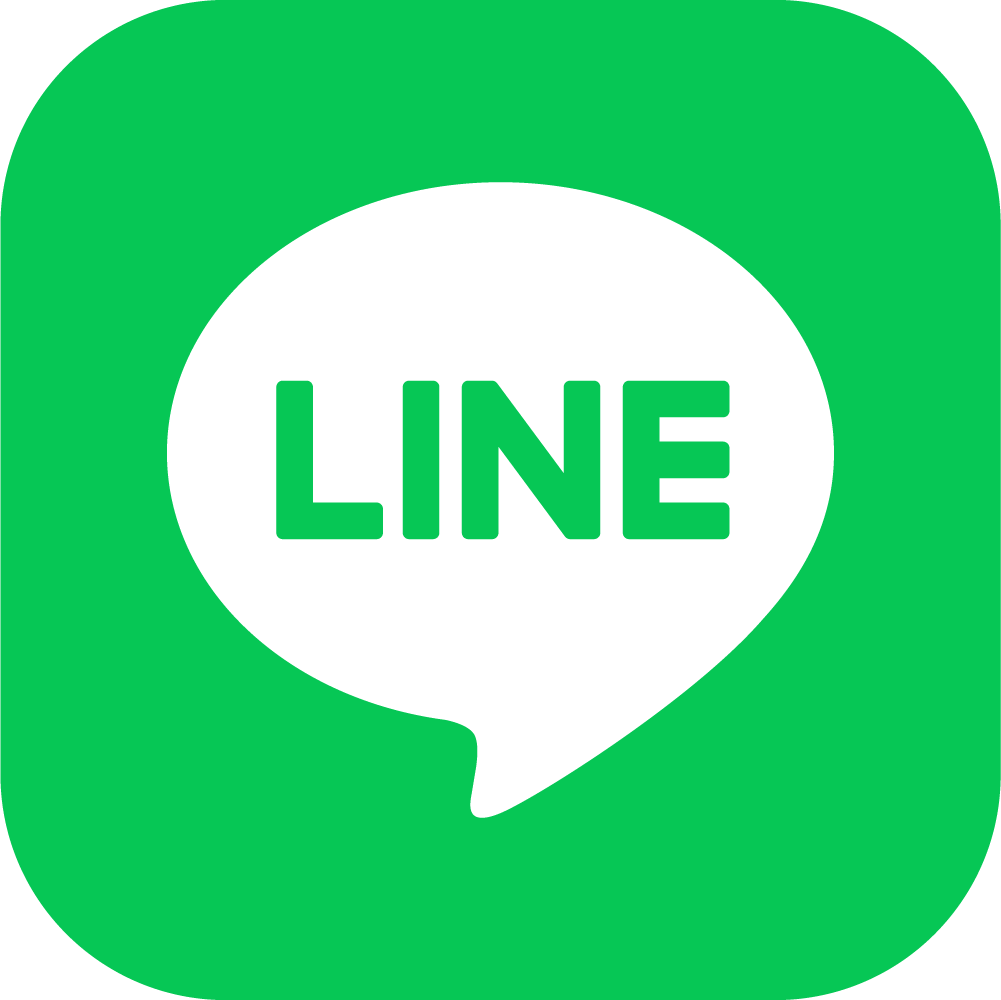





コメントを残す